现在游戏对配置的要求愈发苛刻,主板的集成显卡已经不能满足我们的性能需求,独立显卡也已经成为笔记本的标配配置,而英伟达显卡是很多的用户的选择的,如果遇到游戏不行的情况,多半是nvidia显卡驱动,下面,小编就来跟大家讲解nvidia显卡驱动。
电脑安装了独立显卡,但有的朋友对显卡驱动程序不熟悉,不知道应该下载什么驱动程序来安装,对显卡驱动程序的安装感到束手无策。为了用户更好的去使用电脑,下面,小编就以nvidia显卡为例,给大家介绍怎么下载nvidia显卡驱动了。
nvidia显卡驱动下载
百度搜索输入:NVIDIA官网,点击:NVIDIA 引领人工智能计算 - NVIDIA

显卡驱动电脑图解1
点击:驱动程序
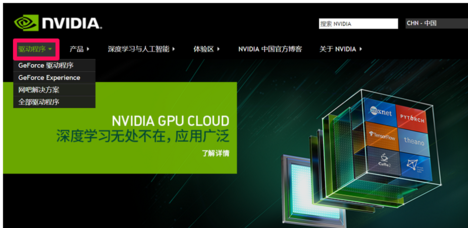
英伟达电脑图解2
NVIDIA驱动程序下载的页面
在这里我们要进行产品类型、产品系列、产品 家族、操作系统和语言的选择。
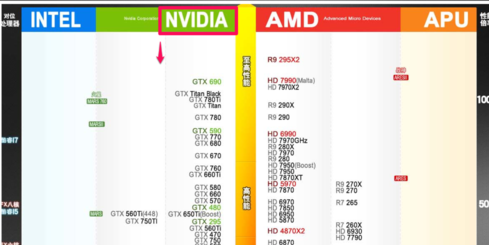
显卡驱动电脑图解3
第一步选择的是产品类型,以 GTX780为例来说明操作步骤,如
影驰GeForce GTX 780显卡,属于GeForce系列,所以产品类型选择GeForce
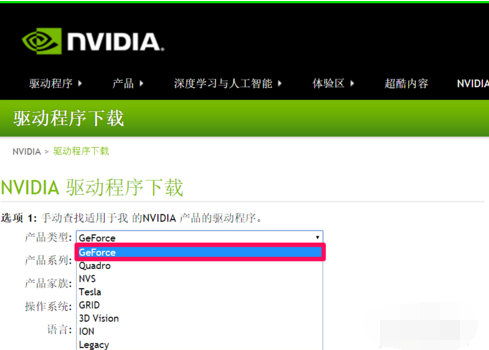
英伟达显卡电脑图解4
第二步选择产品系列,GTX780属于7系显卡,我们选择GeForce700 Series
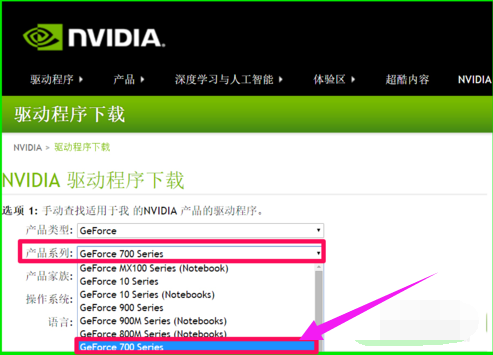
显卡驱动电脑图解5
第三步选择产品家族亦即显卡型号:GTX780
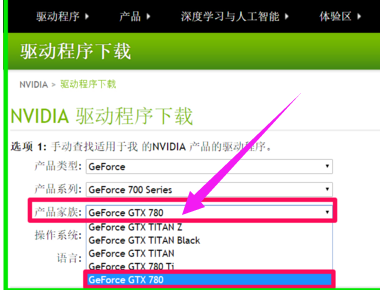
英伟达显卡电脑图解6
第四步选择操作系统,本机安装的是Windows10-16241-64-bit专业版系统,所以选择:Windows10 64-bit
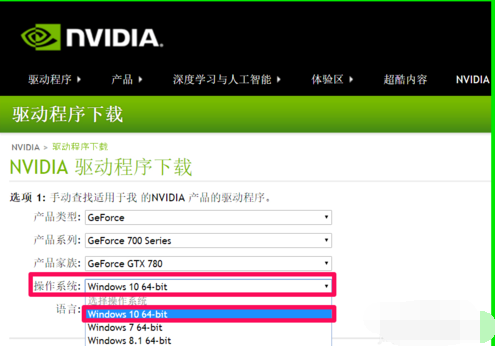
显卡驱动电脑图解7
第五步选择语言,我这里选择的中文简体:Chinese(Simplified)
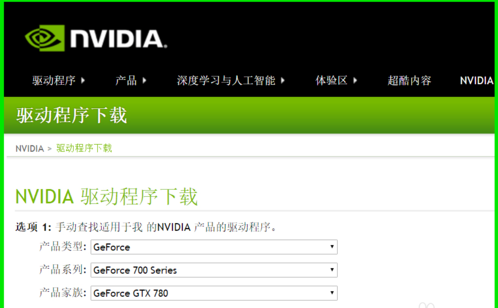
显卡驱动电脑图解8
至此,显卡的产品类型、产品系列、产品家族、操作系统和语言都选择完成,点击:搜索
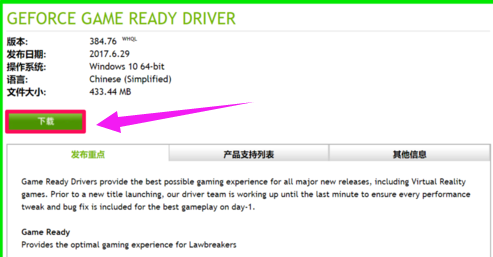
英伟达电脑图解9
点击搜索以后,会出现需要显卡的最新版本驱动程序,点击:下载

显卡驱动电脑图解10
然后点击:同意并开始下载;点击:下载
关于nvidia显卡驱动的官网下载,小编就跟大家讲到这里了。
Copyright ©2018-2023 www.958358.com 粤ICP备19111771号-7 增值电信业务经营许可证 粤B2-20231006